Ha növelni szeretné a videostreamelési sebességet a Windows Media Playerben a Windows 10 rendszerben, néhány dolgot megtehet. Először győződjön meg arról, hogy a Windows Media Player legújabb verzióját használja. Másodszor, próbálja meg növelni a puffer méretét. És végül, ha minden más nem sikerül, megpróbálhatja megváltoztatni a videomegjelenítőt.
Először is győződjön meg arról, hogy a Windows Media Player legújabb verzióját használja. Ehhez nyissa meg a programot, és kattintson a Súgó menüre. Ezután kattintson a Frissítések keresése elemre. Ha vannak elérhető frissítések, kövesse az utasításokat a telepítéshez.
Másodszor, megpróbálhatja növelni a puffer méretét. Ehhez nyissa meg a Windows Media Playert, és kattintson az Eszközök elemre. Ezután kattintson a Beállítások elemre. A Beállítások ablakban kattintson a Teljesítmény fülre. Végül növelje a puffer méretét a maximumra, és kattintson az OK gombra.
Ha minden más nem segít, megpróbálhatja megváltoztatni a videomegjelenítőt. Ehhez nyissa meg a Windows Media Playert, és kattintson az Eszközök elemre. Ezután kattintson a Beállítások elemre. A Beállítások ablakban kattintson a Teljesítmény fülre. Végül módosítsa a videó renderelőt VMR9-re, majd kattintson az OK gombra.
vlc nyers bemenet
Ez az! Ez csak néhány tipp a videó streamelési sebességének növeléséhez a Windows Media Playerben Windows 10 rendszerben. Próbálja ki az alábbi módszerek egyikét vagy mindegyikét, és nézze meg, melyik működik a legjobban az Ön számára.
A lassú videostreamelés megölheti a vonzerőt és a megtekintési élményt. Számos oka lehet annak, hogy a készülék nem tudja teljes mértékben kihasználni a streaming videók előnyeit, ezek egyike a beépített alkalmazás lassú működése. Ha Windows 10-et használ, a bejegyzés végigvezeti Önt streamelési sebesség probléma BAN BEN Windows médialejátszó tovább Windows 10 .
Növelje videó streamelési sebességéta Windows Media Playerben
A média streamelés általában lehetővé teszi a webfelhasználók számára, hogy megszüntesse az időt egy nagy fájl letöltése előtt, mielőtt lejátszaná. Ehelyett a médiafájlok folyamatos adatfolyamban kerülnek elküldésre, és amint megérkeznek, lejátszásra kerülnek. A videotömörítés lehetővé teszi, hogy egyszerre játssza le. Így a választott médialejátszótól és a fájltömörítés mértékétől függően a videó streameléséhez szükséges idő változhat.
Nézzük meg, mit tehetünk, hogy megállítsuk a lassú videostreamelést, és kijavítsuk a PC-s videolejátszás szaggatott problémáját a Windows Media Player alkalmazásban.
Vigye az egérmutatót a Windows 10 Start menüjének helyére, és kattintson a gombra.
Ezután írja be Windows médialejátszó a keresőmezőben a Windows Media Player megnyitásához. A Windows verziójától függően megtalálhatja a Start menü programlistájában, vagy kereshet rá a kereső funkcióval.
Ha megtalálta, kattintson rá a Windows Media Player megnyitásához és kibontásához.
Ezután kattintson a gombra Szervez opciót a képernyő jobb felső sarkában.
Következő válassza ki Lehetőségek .

Az opciók előugró menüjében kattintson a ikonra A teljesítmény lapon.
cpu mag parkolóablakok 10
Aztán alatta Hálózati pufferelés a 'Teljesítmény' lapon jelölje be a négyzetet Puffer .
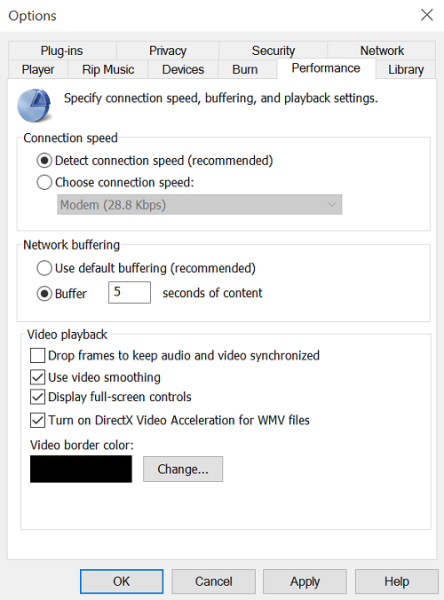
Most adjon meg egy pufferelési arányt 1 és 10 között. Vegye figyelembe, hogy a magasabb értékek simább adatfolyamot biztosítanak. Az alapértelmezett 6. Próbálja meg 7-8-ra állítani, és nézze meg, hogy ez javít-e a dolgokon.
Végül kattintson az 'Alkalmaz' gombra, majd kattintson az 'OK' gombra.
Töltse le a PC Repair Tool eszközt a Windows hibák gyors megtalálásához és automatikus kijavításáhozBár a Microsoft arra ösztönzi a felhasználókat, hogy a Windows Media Player alapértelmezett pufferelési értékeit használják, előfordulhatnak olyan esetek, amikor meg kívánja változtatni azokat.













